
목차
- 핵심 포인트
- macOS Ventura에서 게스트 계정 생성하기
- 게스트 계정으로 로그인하는 방법
- 게스트 계정에서 로그아웃하는 방법
- 추가 팁 및 보안 권장사항
- 수용 기준 및 점검표
- 역할별 체크리스트
- 의사결정 흐름도: 게스트 계정이 필요한가?
- 자주 묻는 질문
핵심 포인트
- 접근 권한: 게스트 사용자는 관리자나 다른 사용자 계정의 개인 파일, 앱, 설정에 접근할 수 없습니다.
- 사용 용도: 짧은 시간 동안 컴퓨터 이용을 허용할 때 적합합니다. 장기간 접근이 필요하면 별도의 표준 사용자 계정을 만드세요.
- 데이터 보존: 게스트 계정에서 생성된 모든 파일과 폴더는 해당 사용자가 로그아웃하면 자동으로 삭제됩니다.
중요: 게스트 계정은 편리하지만, 신뢰하지 않는 사람에게 장시간 컴퓨터를 맡기지 마세요.
macOS Ventura에서 게스트 계정 생성하기
아래 절차는 macOS Ventura를 기준으로 합니다. 다른 macOS 버전에서도 설정 항목 이름이 유사하지만 위치가 다를 수 있습니다.
- 화면 왼쪽 상단의 Apple 아이콘을 클릭합니다.
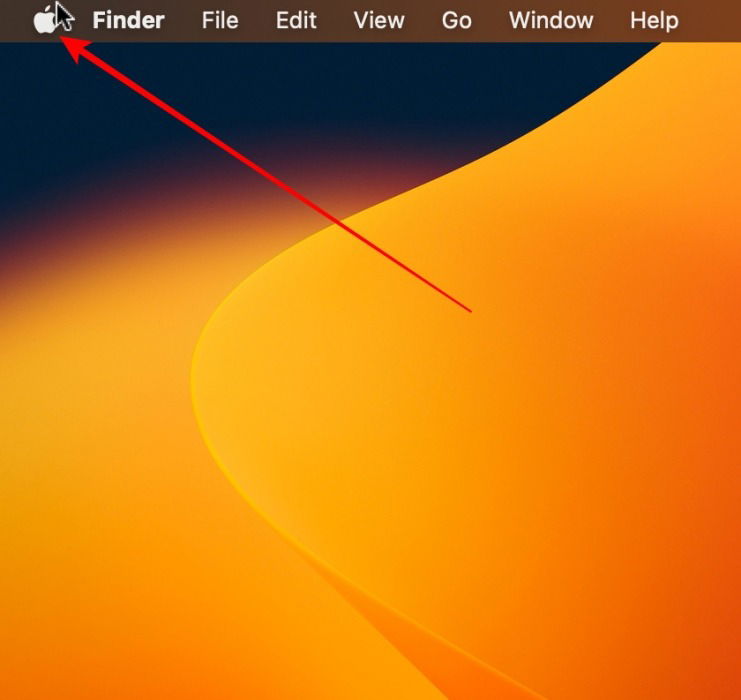
- “시스템 설정”을 클릭합니다.
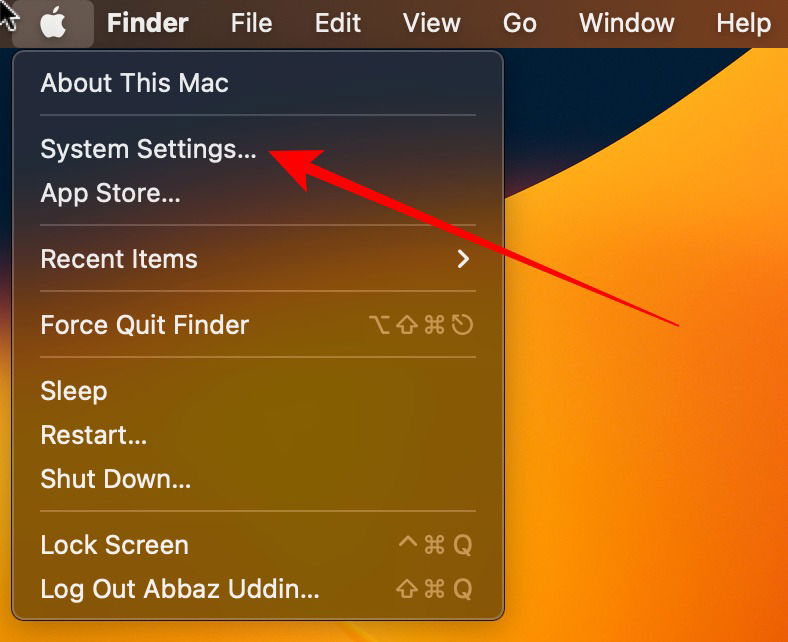
- 사이드바를 아래로 스크롤한 후 “사용자 및 그룹”을 클릭합니다.
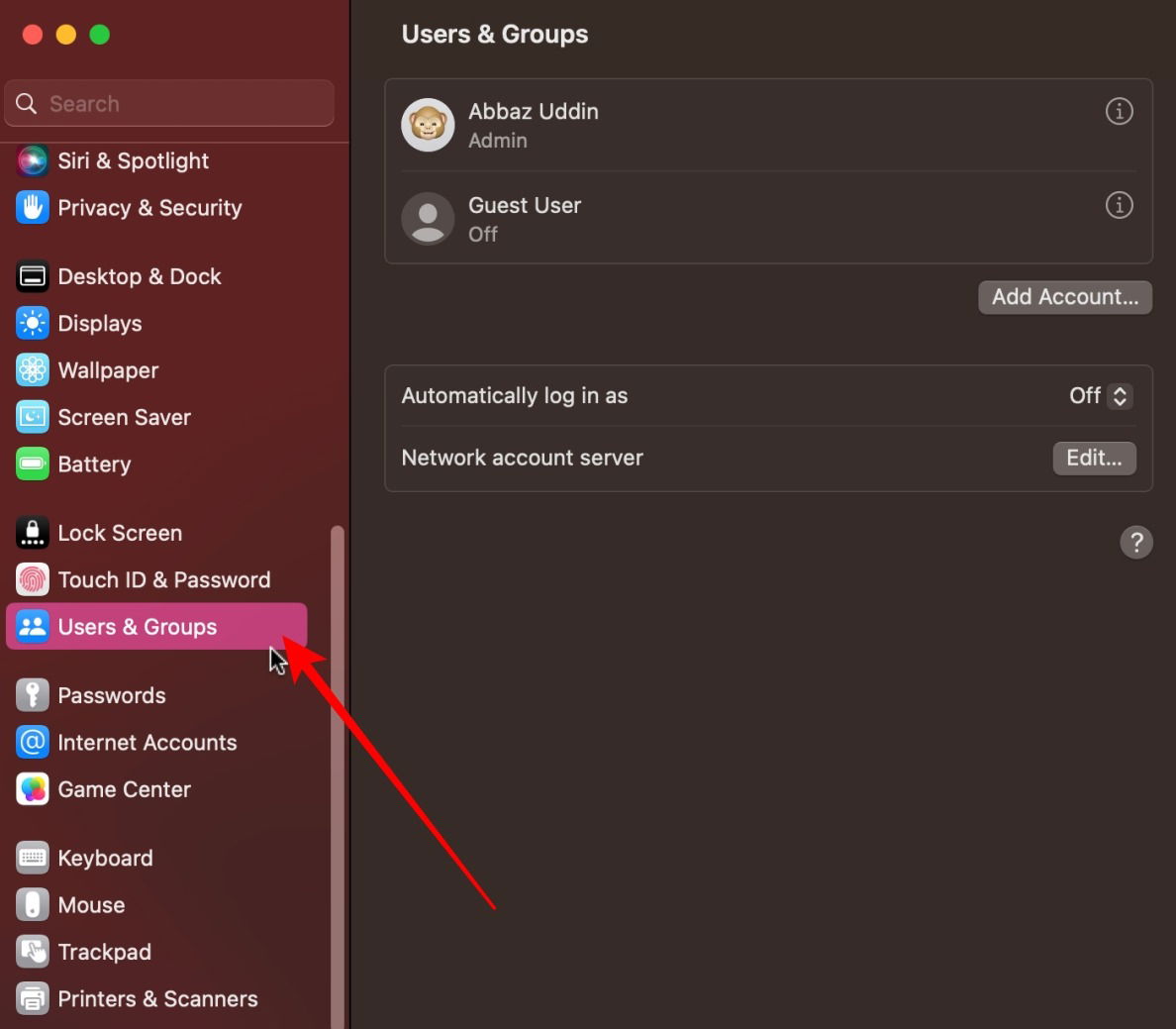
- “Guest User”(게스트 사용자) 항목 오른쪽의 정보(i) 아이콘을 클릭합니다.
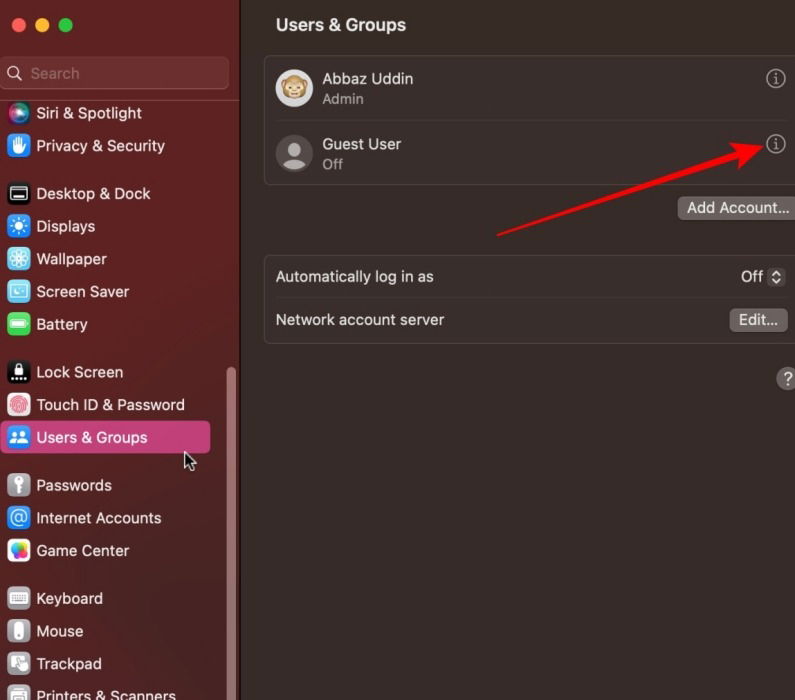
- “이 컴퓨터에 게스트 사용자가 로그인하도록 허용” 옵션을 켭니다.
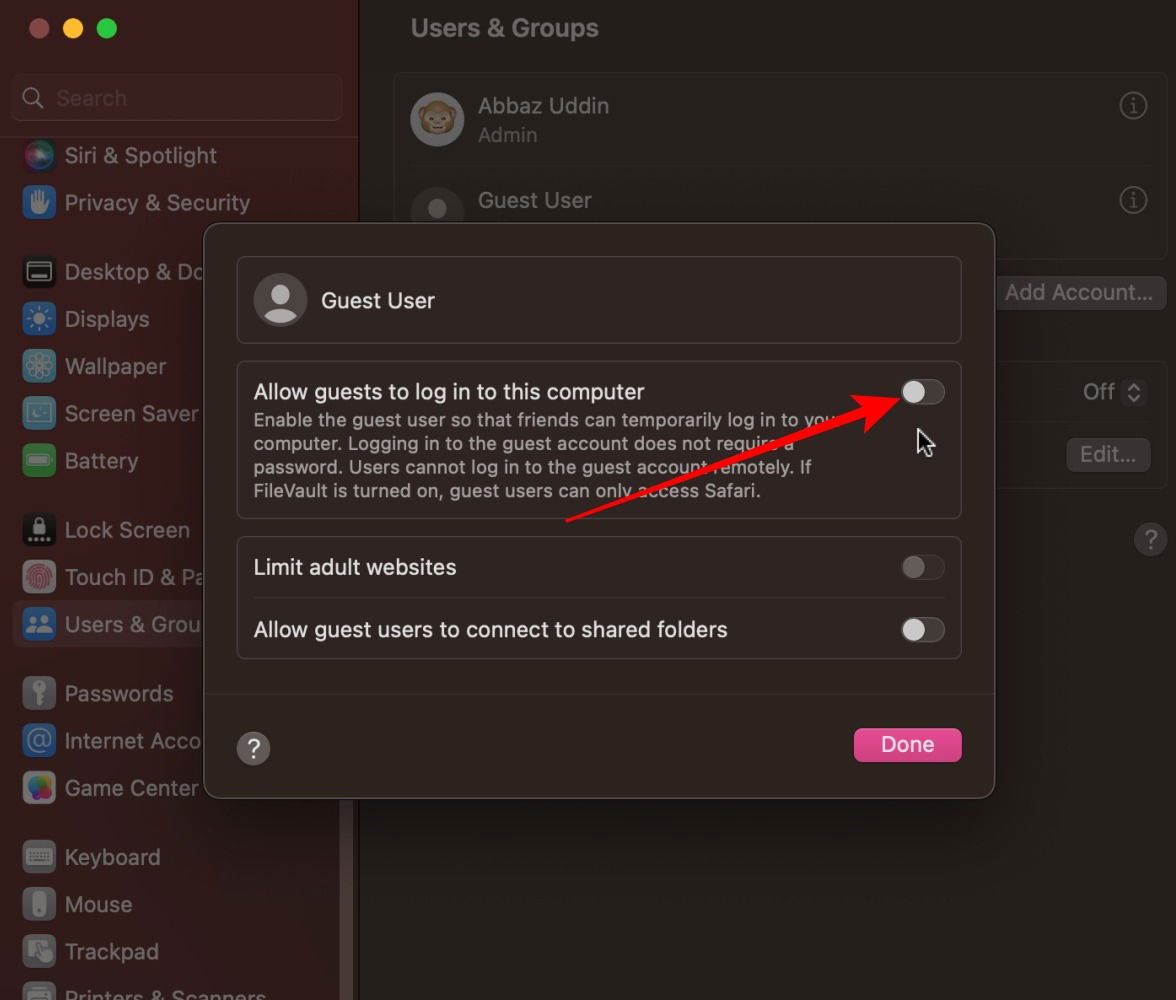
- 관리자 암호를 묻는 창이 나오면 관리자 암호를 입력한 뒤 “잠금 해제”(Unlock)를 눌러 설정을 완료합니다.
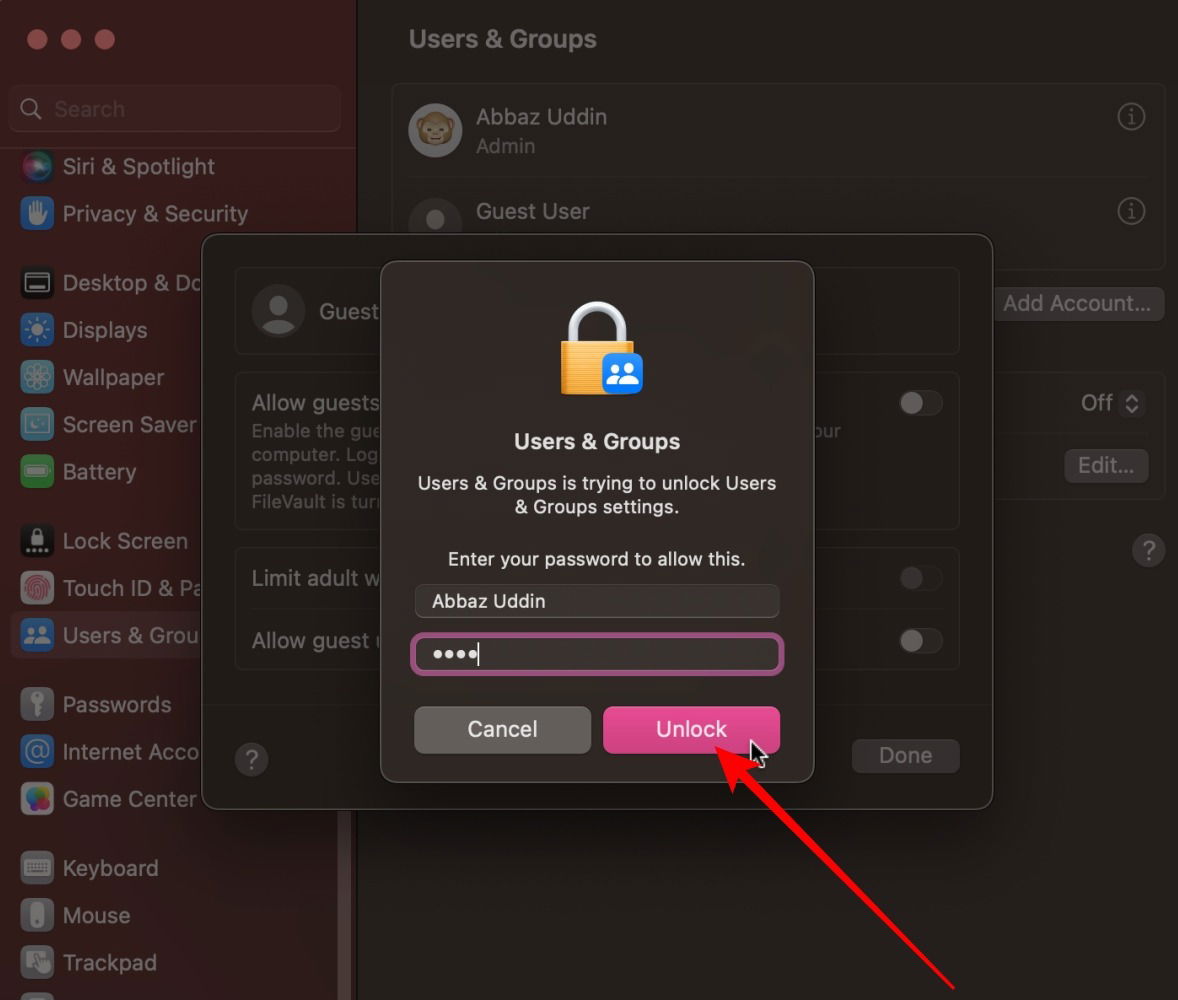
빠른 팁: iCloud 키체인에 저장된 암호를 확인하려면 별도의 키체인 가이드를 확인하세요.
게스트 계정으로 로그인하는 방법
게스트로 로그인하는 과정은 간단합니다. macOS에 익숙하지 않은 사람도 쉽게 할 수 있습니다.
화면 왼쪽 상단의 Apple 아이콘을 클릭합니다.
현재 로그인한 사용자 이름 옆의 “로그아웃”(Log Out) 항목을 선택합니다.
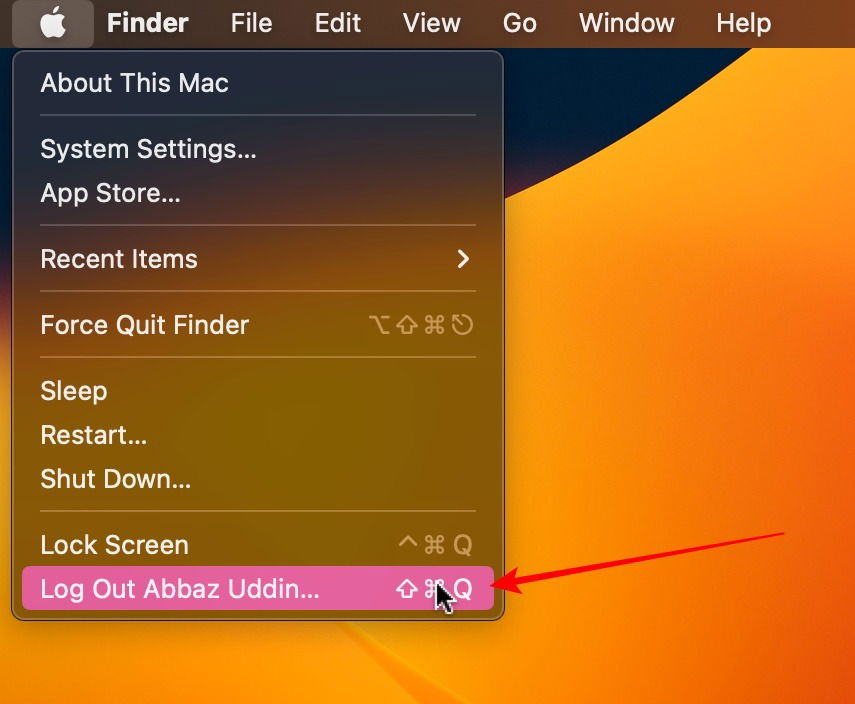
- 로그아웃 확인 대화상자에서 “로그아웃”을 클릭합니다.
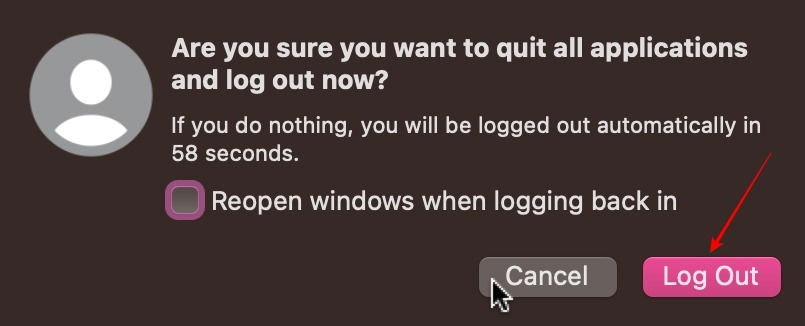
- 로그인 화면에서 “게스트 사용자”를 클릭하면 해당 계정으로 들어갑니다.
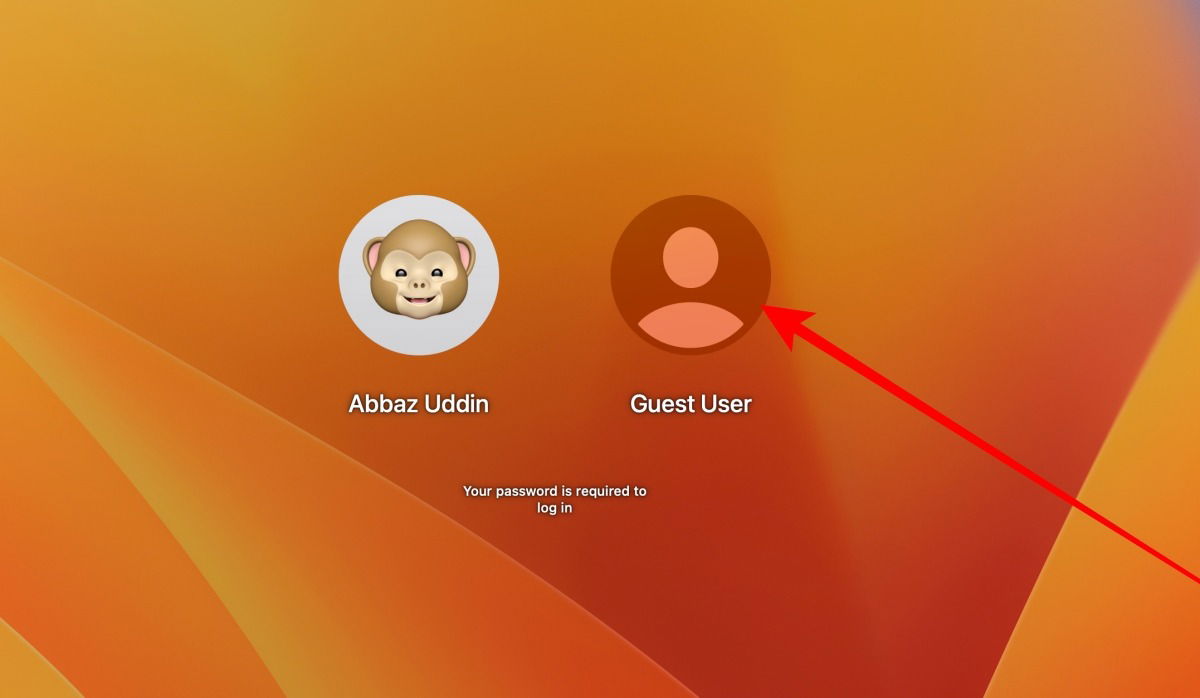
팁: 다른 계정에 부모 통제(Parental Controls)를 추가하려면 별도의 부모 통제 가이드를 참조하세요.
게스트 계정에서 로그아웃하는 방법
게스트 계정에서 로그아웃하면 그 세션에서 생성된 모든 데이터가 삭제됩니다. 로그아웃 방법은 다음과 같습니다.
화면 왼쪽 상단의 Apple 아이콘을 클릭합니다.
“게스트 사용자 로그아웃”(Log Out Guest User)을 클릭합니다.
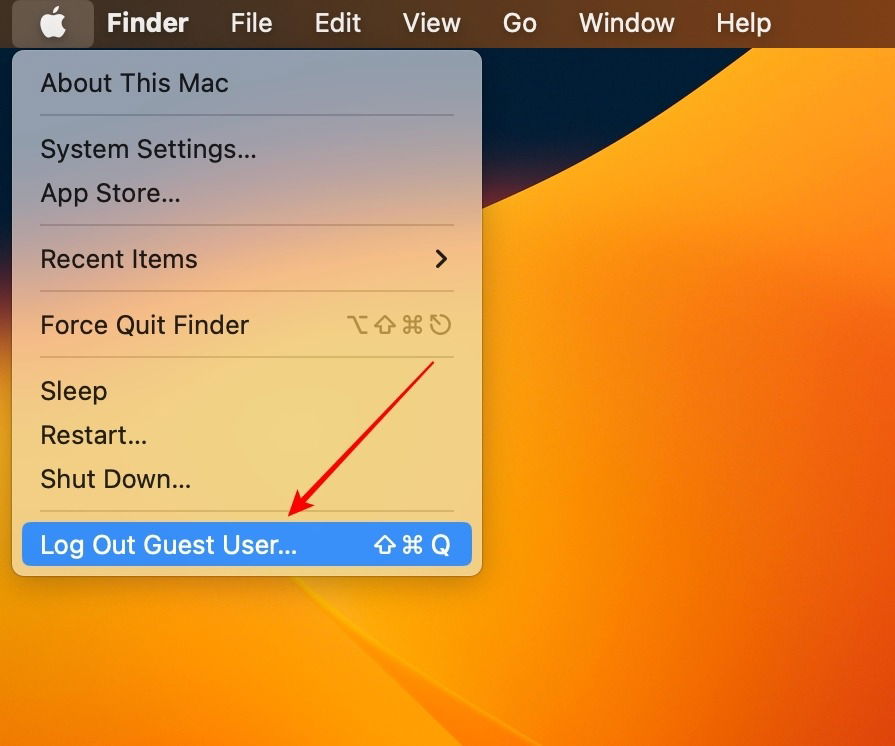
- “파일 삭제 및 로그아웃”(Delete Files & Log Out)을 클릭하여 세션을 종료합니다.
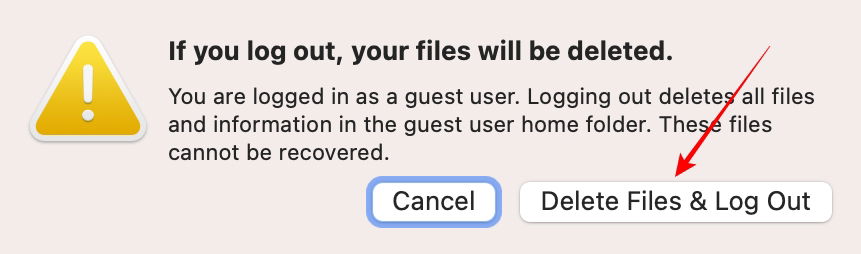
중요: 로그아웃 전에 저장해야 할 개인 파일이 있다면 별도로 외부 저장장치나 네트워크 위치에 복사해야 합니다. 게스트 계정은 로그아웃 시 모든 자료를 삭제하므로 복구가 불가능합니다.
추가 팁 및 보안 권장사항
- 제한된 웹 접근: 게스트 계정을 설정할 때 “성인 사이트 제한(Limit Adult Websites)” 옵션을 켜면 대부분의 성인 사이트 접근을 차단할 수 있습니다.
- 공유 폴더 접근: “게스트가 공유 폴더에 연결하도록 허용”을 켜면 같은 네트워크의 공유 폴더에 접근할 수 있습니다. 파일 공유가 필요 없다면 끄는 것을 권장합니다.
- 앱·설정 보호: 게스트 계정은 기본적으로 관리자 권한이 없으므로 앱 설치나 시스템 설정 변경이 제한됩니다.
- 신뢰 수준 평가: 모르는 사람이나 신뢰하지 않는 사람에게는 게스트 계정도 최소한으로만 허용하세요. 특히 공용 네트워크에 연결되어 있는 경우 더 주의해야 합니다.
- 보안 점검: 시스템에 이상 징후가 의심되면 시스템 로그와 공유 설정을 확인하고, 필요 시 관리자 패스워드 변경과 macOS 업데이트를 진행하세요.
보안 하드닝 체크리스트 (권장 항목):
- 시스템 업데이트가 최신인지 확인
- 방화벽 활성화 여부 확인(시스템 환경설정 > 보안 및 개인 정보)
- 불필요한 공유 서비스(파일 공유, 화면 공유 등) 비활성화
- 관리자 계정에 강력한 비밀번호 적용 및 2단계 인증 사용 고려
수용 기준 및 점검표
다음 항목을 모두 만족하면 게스트 계정 설정이 적절히 완료된 것입니다.
- 게스트 로그인 허용 토글이 켜져 있다
- 성인 사이트 제한 등 필터링 설정을 확인했다
- 공유 폴더 접근 설정을 상황에 맞게 구성했다
- 관리자 암호로 설정 변경을 잠금 해제했다
- 로그아웃 시 데이터 삭제 동작을 테스트했다
수용 기준: 게스트가 로그인 후 관리자 파일에 접근 불가능하고, 로그아웃 시 생성된 파일이 모두 삭제되어야 합니다.
역할별 체크리스트
호스트(컴퓨터 소유자)용 체크리스트:
- 게스트 권한 설명: 게스트가 무엇을 할 수 있고 할 수 없는지 간단히 설명하세요.
- 로그아웃 전 작업 정리: 현재 사용중인 앱과 문서를 저장 후 로그아웃하세요.
- 네트워크 보안 확인: 공용 Wi‑Fi 사용 시 VPN 사용 권장 여부 고지.
게스트(사용자)용 안내사항:
- 개인 로그인 정보 사용 금지
- 중요한 파일은 본인 장치로 저장 권장
- 로그아웃 시 파일이 삭제된다는 점 인지
의사결정 흐름도: 게스트 계정이 필요한가?
flowchart TD
A[컴퓨터 접근 요청?] --> B{짧은 시간인가?}
B -- 예 --> C[게스트 계정 사용 권장]
B -- 아니요 --> D[표준 사용자 계정 생성 권장]
C --> E{파일 공유 필요?}
E -- 예 --> F[공유 폴더 접근 허용]
E -- 아니요 --> G[공유 비허용]
D --> H[사용자 계정 생성 및 권한 설정]이 흐름도는 언제 게스트 계정을 쓰고 언제 표준 계정을 새로 만드는 것이 좋은지 판단하는 데 도움을 줍니다.
예외 상황 및 문제 해결(언제 게스트 계정으로 부족한가)
- 장기간 또는 반복적으로 동일한 사람이 접근해야 하는 경우: 게스트 계정은 세션을 나갈 때마다 데이터를 삭제하므로 부적합합니다. 이때는 표준 사용자 계정을 만들어 권한을 세밀히 설정하세요.
- 특정 앱이나 파일에 지속적으로 접근해야 하는 경우: 게스트 계정은 앱 설치 및 데이터 보존이 제한되어 사용에 제약이 있습니다.
- 네트워크 드라이브에 자동 로그인해야 하는 경우: 게스트 계정은 네트워크 자격 증명을 저장하지 못하므로 연결에 문제가 생길 수 있습니다.
대처: 장기 사용이 필요한 사용자에게는 새 표준 계정을 만들고, 필요 시 폴더별 권한을 설정하거나 파일 동기화 솔루션을 사용하세요.
법적·개인정보 관련 노트
게스트 계정 자체는 개인정보를 자동으로 수집하지 않습니다. 다만, 게스트가 타인의 개인정보에 접근했거나 악성 행위를 했다면 해당 내용에 대해 조사를 실시해야 합니다. 개인정보 처리와 관련된 법적 의무가 있다면 내부 보안 절차를 따르세요.
자주 묻는 질문
게스트 계정을 더 이상 사용하지 않을 때 수동으로 삭제해야 하나요?
아니요. 게스트 사용자가 로그아웃하면 해당 세션의 모든 파일과 폴더는 자동으로 삭제됩니다. 완전히 게스트 로그인을 차단하려면 “이 컴퓨터에 게스트 사용자가 로그인하도록 허용” 토글을 꺼서 게스트 계정을 비활성화하세요.
게스트 계정 사용에 보안 위험이 있나요?
게스트 계정은 관리자 계정이나 다른 사용자 계정과 격리되어 있어 보안 위험이 낮습니다. 그러나 전혀 위험이 없다고는 할 수 없습니다. 특히 신뢰하지 않는 사람에게 장시간 컴퓨터를 맡기지 마시고, 의심스러운 행동이 보이면 시스템 점검과 비밀번호 변경을 수행하세요.
Mac에 여러 사용자 계정이 있는데 사용하지 않는 계정을 삭제해야 하나요?
필요하지 않은 계정은 보안을 위해 제거하는 것이 좋습니다. 다만 해당 계정에 중요한 데이터가 있다면 백업을 먼저 수행한 뒤 병합하거나 필요한 파일을 이전하세요.
이미지 출처: Unsplash. 모든 스크린샷 제공: Abbaz Uddin.
요약
- 게스트 계정은 단기 사용에 적합하고, 로그아웃 시 세션 데이터가 삭제됩니다.
- macOS Ventura에서는 시스템 설정 > 사용자 및 그룹에서 간단히 활성화할 수 있습니다.
- 장기 사용자에게는 표준 사용자 계정을 새로 만들고 권한을 설정하는 것이 더 안전합니다.
간단 안내 (한 문장): 빠른 임시 접근이 필요하면 게스트 계정, 장기간·반복 사용이면 표준 계정을 만드세요.



